Исключение системной службы Ошибка BSOD Windows , наряду со многими другими ошибками, такими как нарушение сторожевого таймера DPC, неверная голова пула или необработанное исключение системного потока. Самый Синий экран ошибок смерти Очень раздражает, потому что ваш компьютер внезапно перезагрузится, оставив все несохраненным на ветру.
Представьте, что вы сейчас создаете важный документ PowerPoint на завтра, и все почти готово. Внезапно что-то пошло не так с системой и она появляется синий экран ошибки смерти Исключите системную службу с отключенной функцией автосохранения.
Все, что вы сделали до сих пор, пропало, потому что вы забыли регулярно сохранять документ каждые пять минут, как предлагалось.
Так , синий экран ошибки смерти Раздражает, не правда ли?

В этой статье мы рассмотрим ошибку SYSTEM_SERVICE_EXCEPTION Почему это происходит и что можно Что делать, чтобы это исправить и как снова остановить и методы, которые можно использовать для устранения проблем.
часто бывает Ошибка синего экрана смерти в Windows 10 , но его также можно найти в Windows 7 и Windows 8, 8.1. Как и большинство других BSOD, многие причины могут привести к ошибке исключения системной службы.
Приоритет - выяснить, почему это произошло, тогда мы воспользуемся подходящим решением для устранения неполадок.
Что такое ошибка исключения системной службы?
происходит ошибка SYSTEM_SERVICE_EXCEPTION По нескольким причинам: ошибки графического интерфейса, поврежденные системные файлы, проблемы с устаревшими или поврежденными драйверами, среди прочего.
Поскольку существует такой диапазон возможных причин SYSTEM_SERVICE_EXCEPTION Также есть несколько способов решить проблему. Некоторые могут исправить ошибки Windows, а другие - нет.
Основная процедура - обновить драйверы и проверить файловую систему Windows 10 на наличие ошибок, но вы должны проработать список ниже, чтобы ошибка SYSTEM_SERVICE_EXCEPTION исчезла навсегда.
Как исправить ошибку исключения системной службы
1. Обновите Windows 10
Первое, что вам нужно сделать, это проверить Обновление Windows 10 от корки до корки. Устаревшие системные файлы могут вызывать непредвиденные ошибки. Проверка наличия ожидающих обновлений - это быстрый и простой способ выяснить, является ли это причиной вашей проблемы.
Нажмите Windows Key + I, чтобы открыть панель настроек. Теперь перейдите в раздел «Обновление и безопасность», а затем проверьте Центр обновления Windows на наличие ожидающих обновлений. Если есть обновление, сохраните все важные файлы и нажмите «Перезагрузить». Ваша система перезагрузится во время процесса.
2. Обновите системные драйверы.
Центр обновления Windows работает над Обновите системные драйверы. Автоматизация процесса означает, что ваши системные драйверы с меньшей вероятностью отстанут от рекомендованной версии, но это не значит, что некоторые не будут устранять пробелы. В других случаях Windows может использовать неправильную версию драйвера.
Чтобы проверить наличие последних автоматических обновлений драйверов, перейдите на страницу Обновление и безопасность -> Центр обновления Windows -> Просмотр истории обновлений. Здесь отображаются последние обновления драйверов. Теперь введите «Диспетчер устройств» в строке поиска меню «Пуск» и выберите наиболее подходящий вариант. Прокрутите список и проверьте код ошибки. Если его нет, скорее всего, состояние ваших определений не является источником проблемы.
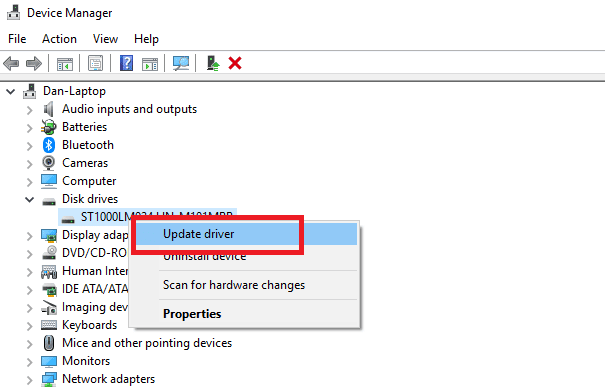
Если есть желтый значок «предупреждения», откройте раздел со стрелкой раскрывающегося списка, затем щелкните правой кнопкой мыши драйвер, содержащий предупреждение, и выберите «Обновить программное обеспечение драйвера». Выберите Автоматический поиск обновленного программного обеспечения драйвера, чтобы позволить Windows автоматизировать процесс обновления для вас.
В противном случае вы можете использовать сторонний инструмент для обновления всех системных драйверов сразу. Проверять Список бесплатных инструментов, которые вы можете использовать Чтобы исправить большинство проблем Windows. Первые два варианта - Driver Booster от IOBit и Snappy Driver Installer - делают именно это.
3. Запустите CHKDSK.
Затем попробуйте запустить Windows Check Disk из командной строки. CHKDSK она Системный инструмент Windows Он проверяет файловую систему и с некоторыми настройками устраняет проблемы во время работы.
Введите CMD в строке поиска меню «Пуск», затем щелкните правой кнопкой мыши наиболее подходящий вариант и выберите «Запуск от имени администратора». (Или нажмите клавишу. Windows + X , затем выберите из списка Командная строка (администратор).)
Затем введите chkdsk / r и нажмите Enter. Команда просканирует вашу систему на наличие ошибок и исправит любые проблемы в процессе.
4. Запустите SFC.
Проверка системных файлов Еще один инструмент для Windows Он проверяет отсутствие и повреждение системных файлов Windows. Похоже на chkdsk, правда? Что ж, SFC ищет Системные файлы Windows В частности, при выполнении CHKDSK проверить диск Полностью за ошибки.
Но перед тем как сделать заказ SFC Лучше всего убедиться, что он полностью работоспособен.
DISM Услуги публикации и управления изображениями. DISM - это интегрированная утилита Windows с широким набором функций. В этом случае команда DISM Restorehealth гарантирует, что наше следующее исправление будет работать правильно. Вам необходимо выполнить следующие шаги.
- Введите Командная строка (Администратор) в строке поиска меню Пуск, затем щелкните правой кнопкой мыши и выберите Запуск от имени администратора, чтобы открыть командную строку с правами администратора.
- Введите следующую команду и нажмите Enter: DISM / online / cleanup-image / restorehealth
- Подождите, пока он завершится. Этот процесс может занять до 20 минут в зависимости от состояния вашей системы. Иногда кажется, что процесс не работает, но дождитесь его завершения.
- Когда процесс будет завершен, введите ПФС / SCANNOW и нажмите Enter.
5. Установите официальное исправление Windows.
Существует исправление Windows для ошибки SYSTEM_SERVICE_EXCEPTION. Однако исправление относится к специальному коду остановки, который определяет проблему. SYSTEM_SERVICE_EXCEPTION специфический. Символ остановки 0x0000003B , относящиеся к устройствам IEEE 1394 ; Другими словами, FireWire и аналогичные версии интерфейса стандартны.
Перейти к Страница исправлений Microsoft и выберите ссылку Доступна загрузка исправления. Следуйте инструкциям на экране (требуются данные электронной почты для отправки вам исправления). Когда исправление попадет в вашу учетную запись электронной почты (что происходит мгновенно), используйте ссылку внизу страницы, чтобы загрузить файл.
После загрузки дважды щелкните файл. Предлагается автоизвлечение файла C: / в качестве местоположения по умолчанию. Однако я хотел бы добавить «исправление» к пути к файлу (например, C: / исправление), чтобы упростить поиск распакованного файла. Затем перейдите к извлеченному файлу, щелкните правой кнопкой мыши и выберите Запуск от имени администратора, чтобы завершить процесс.
6. В крайнем случае: сбросить Windows 10.
Если ничего не работает, вы можетеИспользование функции «Сброс» Windows 10 Обновить системные файлы. Сброс Windows 10 заменяет ваши системные файлы совершенно новым набором файлов и теоретически устраняет застарелые проблемы с ошибкой SYSTEM_SERVICE_EXCEPTION, сохраняя при этом большинство ваших важных файлов нетронутыми.
Перейти к Настройки -> Обновление и безопасность -> Восстановление , затем в разделе «Сбросить этот компьютер» выберите «Начать». Система перезагружается, как только будет нажата кнопка, поэтому обязательно заранее сделайте резервную копию всех важных файлов. Ваша система перезагрузится, а затем вы сможете сохранить файлы или удалить все.
Ошибка исключения системной службы: исправлено и избавьтесь от нее!
Одно или несколько этих исправлений устранят ошибку SYSTEM_SERVICE_EXCEPTION.
Если нет, вы можете попробовать еще одно короткое решение: поработайте с недавно установленными программами и удалите их все, пока проблема не будет решена. Некоторые программы имеют нежелательную привычку вызывать сбои в конкретном системном процессе.
Полезный инструмент для кодов ошибок синего экрана - BlueScreenView от Nirsoft. Помогите вам лучше понять коды ошибок, чтобы вы могли быстрее выявлять проблемы!







